Autocad怎样更改线色而不改变图层
来源:网络收集 点击: 时间:2024-07-25【导读】:
有朋友问,在Autocad中怎样在不改变线条或尺寸标注所处图层的情况下对线色进行更改呢?小编带你看看,本经验将以改变尺寸颜色作为示例工具/原料more电脑,Autocad软件方法/步骤1/6分步阅读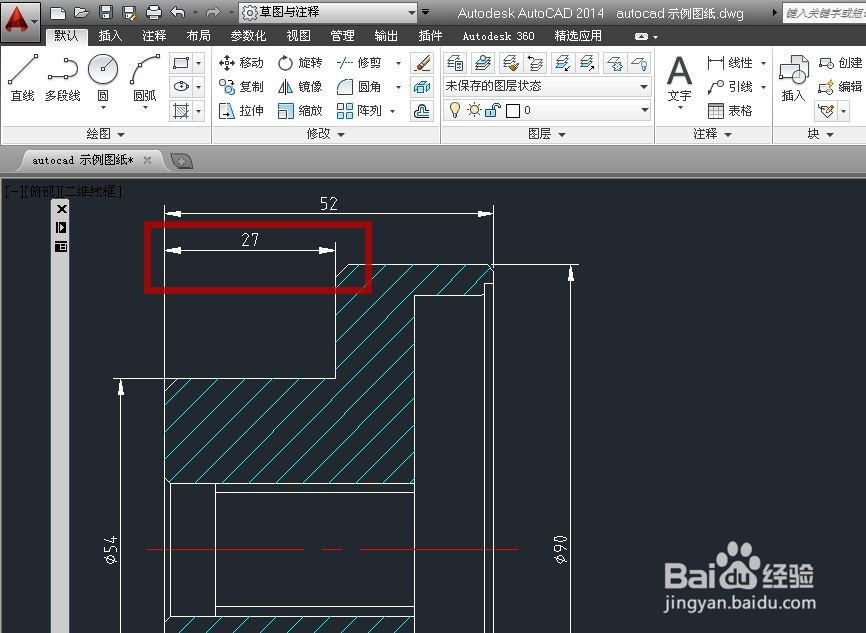 2/6
2/6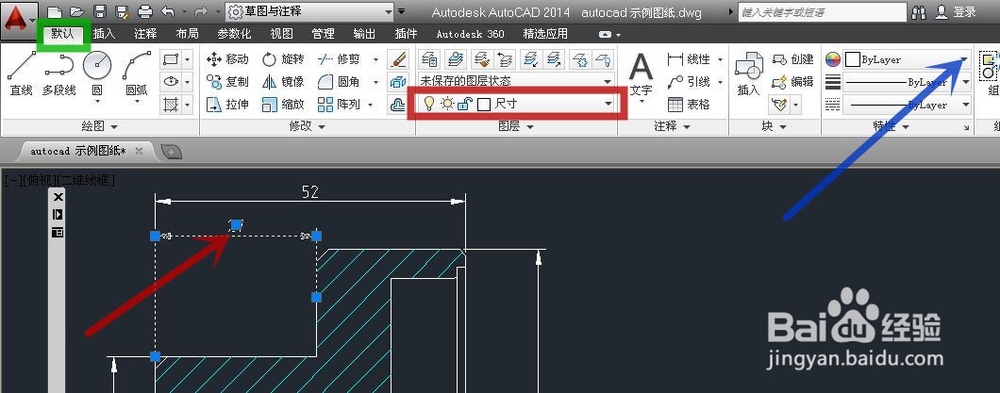
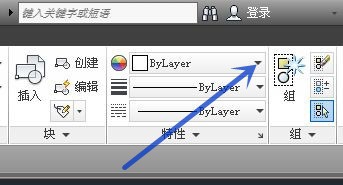 3/6
3/6 4/6
4/6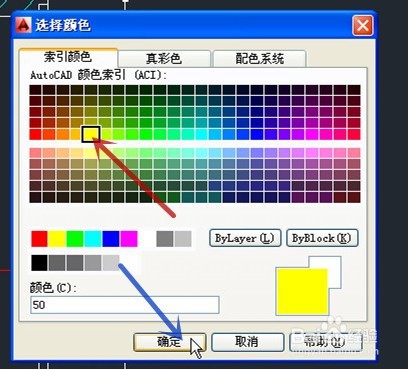 5/6
5/6 6/6
6/6 注意事项
注意事项
打开一个示例的图纸文档,可见其中的尺寸都是白色的,准备将其中的“27”尺寸(图中红框)颜色改为浅黄色,并且不改变其所处图层作为示例
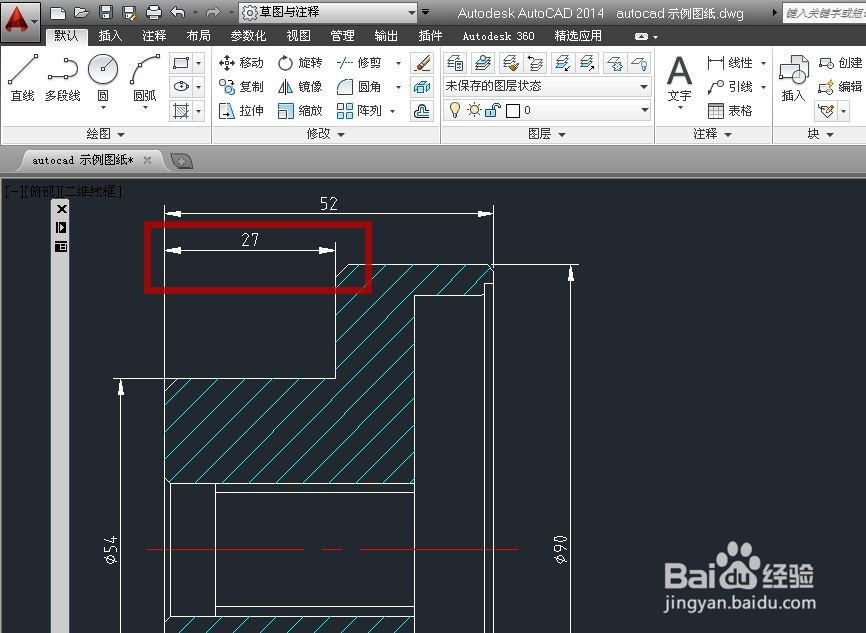 2/6
2/6用鼠标左键单击尺寸“27”(图中红色箭头所指,可见该尺寸是处于“尺寸”这个图层(图中红框)的),再点击“默认”选项卡(图中绿框)中的“对象颜色”的下拉三角形(图中蓝色箭头所指)
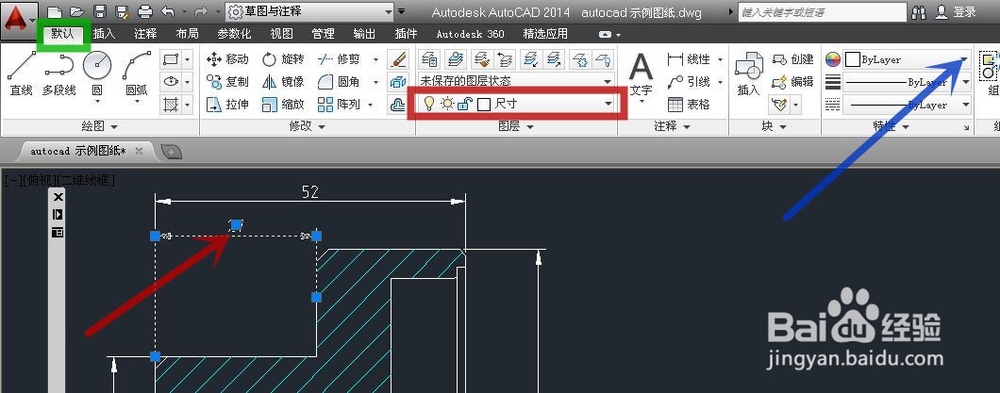
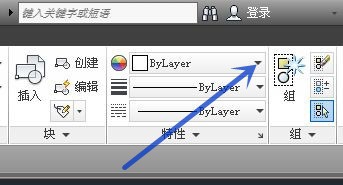 3/6
3/6在弹出的菜单中并没有浅黄色,因此点击“选择颜色”(图中红色箭头所指)
 4/6
4/6在弹出的“选择颜色”对话框中选择浅黄色(图中红色箭头所指),再点击“确定”(图中蓝色箭头所指)
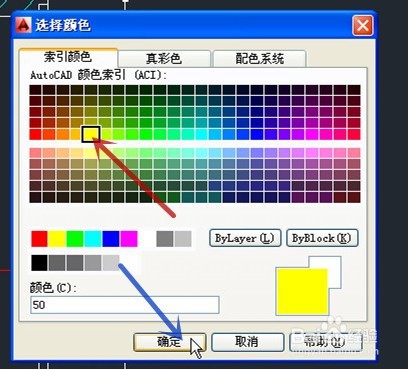 5/6
5/6可见尺寸“27”的颜色已变成浅黄色(图中红框)
 6/6
6/6用鼠标左键单击该尺寸(图中绿框),可见仍处于“尺寸”图层(图中蓝框)
完成尺寸改变颜色的设置
 注意事项
注意事项若对你有帮助,请帮忙点“投票”
也请收藏,以备后用
本经验使用的是Autocad 2014版,其它版本也是类似的操作
AUTOCAD线色改变图层版权声明:
1、本文系转载,版权归原作者所有,旨在传递信息,不代表看本站的观点和立场。
2、本站仅提供信息发布平台,不承担相关法律责任。
3、若侵犯您的版权或隐私,请联系本站管理员删除。
4、文章链接:http://www.1haoku.cn/art_1003487.html
上一篇:踏鞴砂怎么解除雷污染
下一篇:支付宝如何查看银行卡账单
 订阅
订阅